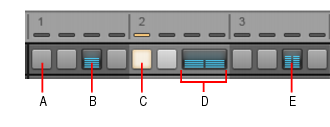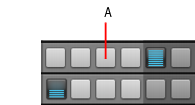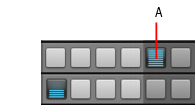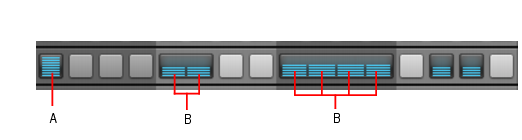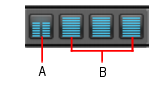A. Deaktivierter Schritt B. Aktivierter Schritt (Doppelklick erzeugt einen Flam) C. Aktueller Schritt (gelb) D. Verbundene Schritte E. Schritt mit FlamFühren Sie einen der folgenden Schritte aus:








einer Reihe, um den Controllerbereich anzuzeigen, wählen Sie Anschlagstärke in der Liste Stepeditor und zeichnen Sie die gewünschten Änderungen der Anschlagstärke dann im Controllerbereich ein.
der Reihe, um den Controllerbereich anzuzeigen, und stellen dann den Regler Flam wie gewünscht ein.
A. Schritt mit Flam B. Normale SchritteUm einen nahtlosen Übergang (Slide) zwischen zwei Tonhöhen zu realisieren, müssen Sie im Controllerbereich Controllerevents einfügen. Weitere Informationen finden Sie unter So erstellen Sie einen stufenlosen Übergang (Slide/Portamento) zwischen Tonhöhen.Sie können angeben, mit welcher Wahrscheinlichkeit eine aktivierte Note wiedergegeben wird. Standardmäßig haben alle aktivierten Noten einen Wert von 100 % für die Wahrscheinlichkeit, d. h., sie werden stets wiedergegeben. Wenn Sie die Wiedergabewahrscheinlichkeit der Note verringern möchten, geben Sie für Wahrscheinlichkeit einen niedrigeren Wert an.

an, dass der MIDI-Stepaufnahmemodus aktiviert ist. Die Positionsanzeige zeigt die aktuelle Position durch eine rote Hervorhebung
an.
Tip - Searching Documentation
Tip: To search for a specific topic, type your search query in the Search Cakewalk.com field at the top right of this page.
When the search results appear, click which product's documentation you would like to search to filter the search results further.
Note - Using Offline Help
Note: If you prefer to always use offline Help, go to Edit > Preferences > File > Advanced in your Cakewalk software and select Always Use Offline Help.
If you are not connected to the internet, your Cakewalk software will default to showing offline help until an internet connection becomes available.